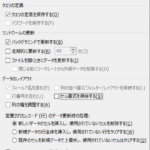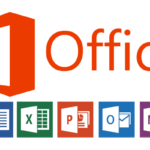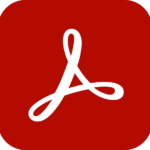先日会社で「IMEの文字変換がおかしいのでなんとかしてくれ!」と問い合わせがありました。
話を聞くと「きく」と入力して変換しても「聞く」が出ない、「いそがしい」と入力して変換しても「忙しい」と変換されないのでメールを書くときに不便で仕事にならないとのこと・・・
パソコンを確認すると確かにその現象になっていました。
調べていると「辞書の修復機能」があるそうで、それを試すと1発で直りました。
辞書修復のやり方(Windows10)
①パソコン右下画面の「IME」の部分を右クリックします。「あ」とか「A」と出ている部分です。
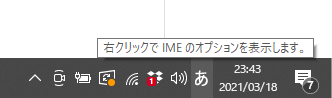
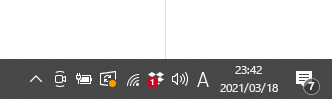
②追加辞書サービス→辞書の設定を開きます。
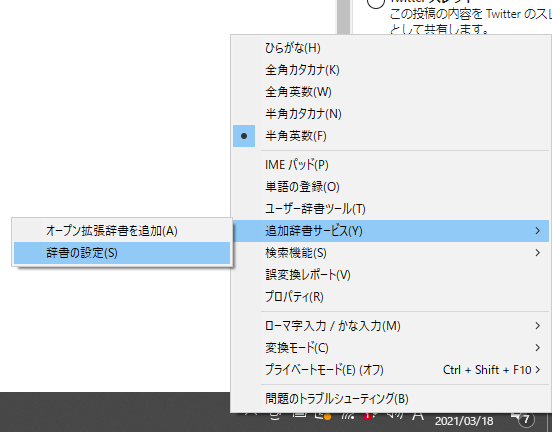
③辞書の修復の部分の「修復」ボタンを押します。
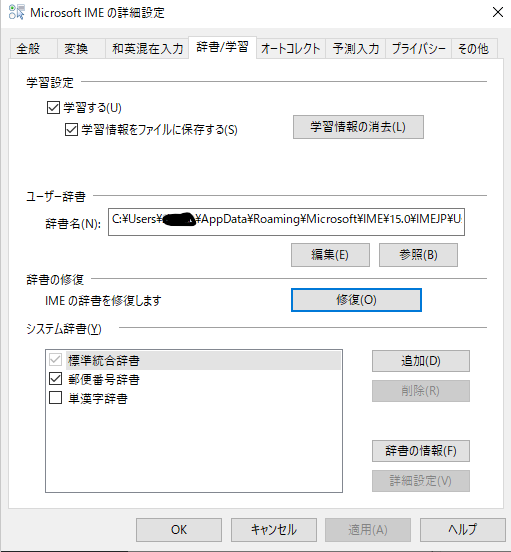
④「はい」を押します。
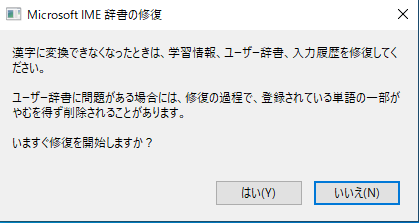
⑤この表示が出たらOKです。
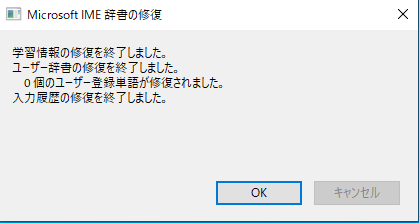
何か変換がおかしいと思ったときはぜひ試してください!
辞書修復が失敗する場合
2021/04/01追記
なんと今日も問い合わせがあり、辞書修復をしようとしたところ、失敗しました。(今回はwindows7)
辞書名のフォルダパスから該当ファイルの名前を変えてパソコン再起動で直ったという情報を見つけて試しましたが、ファイル名を変更しようとしたら「他のプログラムで使用中のため変更出来ません」とこのこと…
パソコン再起動しても変わらず、名前は変更出来ず…
そこで下記を行うと解決できました。
①辞書のファイル名を変えるのではなく、辞書ファイルをコピーする。
②IMEの辞書設定でコピーしたファイルを参照する様に変更する。この時点でもコピー元のファイル名は変更できず。
③パソコンを再起動する。
④コピー元のファイル名が変更可能となったので、ファイル名の後ろに日付など付けて変更する。
⑤②でIMEの辞書設定でコピーしたファイルに変更した部分を元の名前に戻す。(ファイルは存在しないけど名前を変更する)※この時点で変換が直りましたが念のため再起動じす。
⑥パソコンを再起動する。
⑦辞書ファイルが再起動した日時で再作成されて修復完了。
ということでした!
辞書修復が失敗するときは試してみましょう!
それでは!